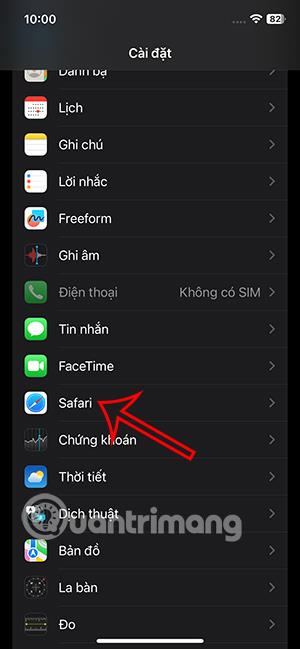Funksjonen for opprettelse av brukerprofiler på Safari for iOS 17 vil opprette nettleserprofiler på forskjellige nettlesere. Denne brukerprofilen på Safari vil skille historikk, utvidelser, fanegrupper, informasjonskapsler og favoritter. Brukerprofiler opprettet på Safari kan endres igjen når du vil mens du surfer på nettet på Safari. Nedenfor finner du detaljerte instruksjoner for å opprette en brukerprofil på Safari.
Instruksjoner for å opprette en brukerprofil på Safari
Trinn 1:
Først får brukere tilgang til Innstillinger på iPhone, og klikk deretter Safari for å installere den nye profilen. Bytt til det nye grensesnittet, klikk på Ny profil .


Steg 2:
Bytt til det nye grensesnittet for profiloppretting på Safari. Først må brukerne skrive inn et navn for den nye profilen på Safari .


Deretter, i delen for å velge et ikon for en ny profil , klikker du på ikonet med tre prikker og velger deretter ikonet for den nye profilen på Safari. Nedenfor velger vi farge for profilens grensesnitt på Safari .


Trinn 3:
På dette tidspunktet justerer brukeren andre innstillinger for profilen på Safari, og klikker deretter på Ferdig for å opprette denne nye profilen. Så vi har opprettet en ny profil på Safari. Du kan klikke på denne profilen for å sjekke og slette profilen ved behov.



Trinn 4:
Gå nå til Safari og klikk deretter på faneikonet nedenfor. Klikk nå på profilikonet for å velge en annen profil for Safari . Klikk på Profil og velg deretter den nye profilen vi opprettet .



Trinn 5:
Snart surfer du på Safari-nettet med den nye profilen din. Du fortsetter å surfe på nettet som vanlig. Alle Safari-profilers nettleserhistorikk er separat.


Videoopplæring om hvordan du oppretter brukerprofiler på Safari